Samouczek: łączenie aplikacji AKS z usługą Azure SQL Database (wersja zapoznawcza)
Z tego samouczka dowiesz się, jak połączyć aplikację wdrożną w usłudze AKS z usługą Azure SQL Database przy użyciu łącznika usługi (wersja zapoznawcza). Wykonasz następujące zadania:
- Tworzenie zasobu usługi Azure SQL Database
- Utwórz połączenie między klastrem AKS i bazą danych za pomocą łącznika usługi.
- Aktualizowanie kontenera
- Aktualizowanie kodu aplikacji
- Czyszczenie zasobów platformy Azure.
Wymagania wstępne
- Konto platformy Azure z aktywną subskrypcją. Utwórz konto bezpłatnie.
- Aplikacja wdrożona w usłudze AKS.
-
Użyj środowiska powłoki Bash w usłudze Azure Cloud Shell. Aby uzyskać więcej informacji, zobacz Szybki start dotyczący powłoki Bash w usłudze Azure Cloud Shell.
Jeśli wolisz uruchamiać polecenia referencyjne interfejsu wiersza polecenia lokalnie, zainstaluj interfejs wiersza polecenia platformy Azure. Jeśli korzystasz z systemu Windows lub macOS, rozważ uruchomienie interfejsu wiersza polecenia platformy Azure w kontenerze Docker. Aby uzyskać więcej informacji, zobacz Jak uruchomić interfejs wiersza polecenia platformy Azure w kontenerze platformy Docker.
Jeśli korzystasz z instalacji lokalnej, zaloguj się do interfejsu wiersza polecenia platformy Azure za pomocą polecenia az login. Aby ukończyć proces uwierzytelniania, wykonaj kroki wyświetlane w terminalu. Aby uzyskać inne opcje logowania, zobacz Logowanie się przy użyciu interfejsu wiersza polecenia platformy Azure.
Po wyświetleniu monitu zainstaluj rozszerzenie interfejsu wiersza polecenia platformy Azure podczas pierwszego użycia. Aby uzyskać więcej informacji na temat rozszerzeń, zobacz Korzystanie z rozszerzeń w interfejsie wiersza polecenia platformy Azure.
Uruchom polecenie az version, aby znaleźć zainstalowane wersje i biblioteki zależne. Aby uaktualnić do najnowszej wersji, uruchom polecenie az upgrade.
Tworzenie bazy danych SQL platformy Azure
Utwórz grupę zasobów do przechowywania zasobów platformy Azure utworzonych w tym samouczku
az group createprzy użyciu polecenia .az group create \ --name $RESOURCE_GROUP \ --location eastusPostępuj zgodnie z instrukcjami, aby utworzyć usługę Azure SQL Database w grupie zasobów utworzonej w poprzednim kroku. Zanotuj nazwę serwera, nazwę bazy danych i poświadczenia bazy danych do użycia w tym samouczku.
Tworzenie połączenia usługi w usłudze AKS za pomocą łącznika usługi (wersja zapoznawcza)
Rejestrowanie dostawców zasobów usługi Service Connector i Kubernetes Configuration
Zarejestruj dostawców zasobów usługi Service Connector i Kubernetes Configuration przy użyciu az provider register polecenia .
az provider register --namespace Microsoft.ServiceLinker
az provider register --namespace Microsoft.KubernetesConfiguration
Napiwek
Możesz sprawdzić, czy ci dostawcy zasobów są już zarejestrowani przy użyciu az provider show --namespace "Microsoft.ServiceLinker" --query registrationState poleceń i az provider show --namespace "Microsoft.KubernetesConfiguration" --query registrationState . Jeśli dane wyjściowe to Registered, dostawca usług jest już zarejestrowany.
Utwórz nowe połączenie
Tworzenie połączenia usługi między klastrem usługi AKS a bazą danych SQL przy użyciu Tożsamość obciążeń Microsoft Entra
W witrynie Azure Portal przejdź do zasobu klastra usługi AKS.
Wybierz pozycję Ustawienia>Łącznik usługi (wersja zapoznawcza)>Utwórz.
Na karcie Podstawowe skonfiguruj następujące ustawienia:
- Przestrzeń nazw kubernetes: wybierz wartość domyślną.
- Typ usługi: wybierz pozycję SQL Database.
- Nazwa połączenia: użyj nazwy połączenia dostarczonej przez łącznik usługi lub wprowadź własną nazwę połączenia.
- Subskrypcja: wybierz subskrypcję obejmującą usługę Azure SQL Database.
- Sql Server: wybierz serwer SQL.
- Baza danych SQL: wybierz bazę danych SQL.
- Typ klienta: język kodu lub struktura używana do nawiązywania połączenia z usługą docelową, taką jak Python.
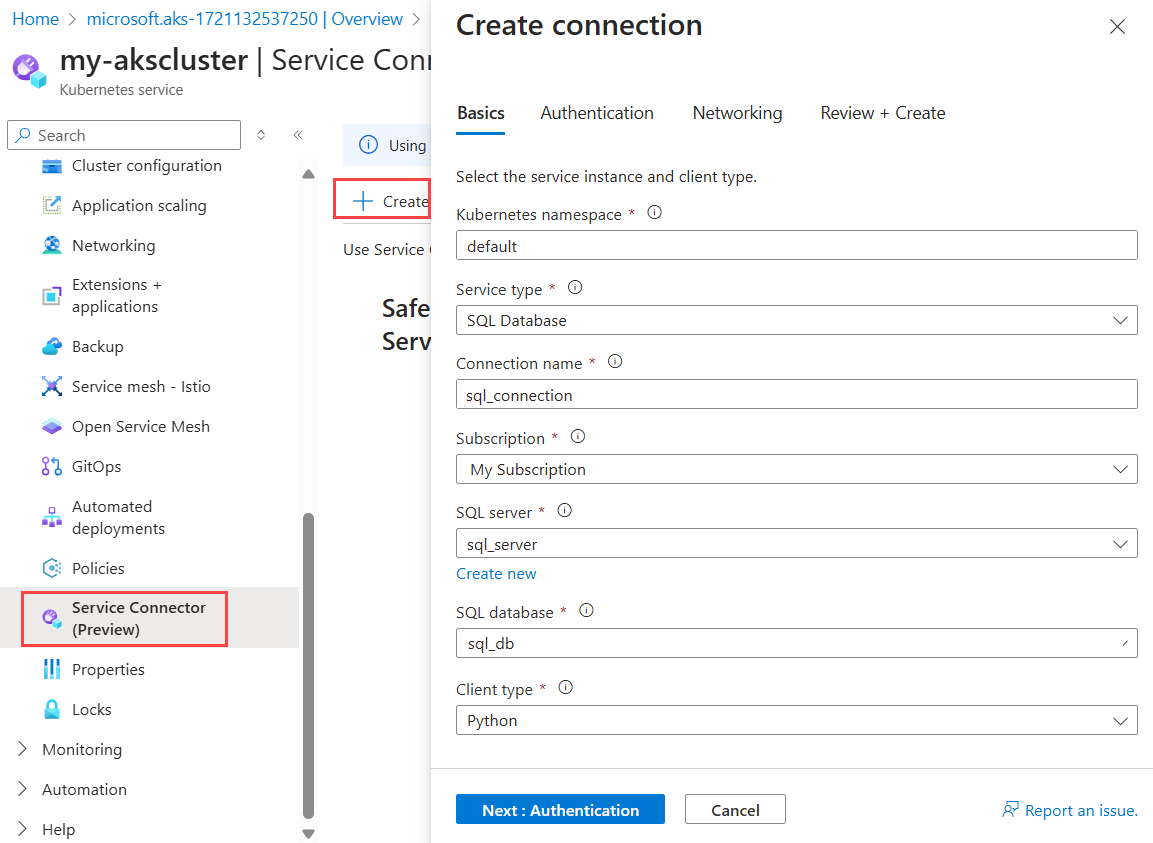
Wybierz pozycję Dalej: Uwierzytelnianie. Na karcie Uwierzytelnianie wybierz pozycję Tożsamość obciążenia i wybierz jedną tożsamość zarządzaną przypisaną przez użytkownika.
Wybierz pozycję Dalej: Sieć>Dalej: Przejrzyj i utwórz pozycję Utwórz>w usłudze Cloud Shell.
Usługa Cloud Shell zostanie uruchomiona i wykona polecenia w celu utworzenia połączenia. Może być konieczne potwierdzenie pewnych zmian konfiguracji podczas przetwarzania poleceń. Po pomyślnym uruchomieniu polecenia zostaną wyświetlone informacje o połączeniu i można kliknąć przycisk odświeżenia w okienku Łącznik usługi, aby wyświetlić najnowszy wynik.
Ostrzeżenie
Firma Microsoft zaleca korzystanie z najbezpieczniejszego dostępnego przepływu uwierzytelniania. Przepływ uwierzytelniania opisany w tej procedurze wymaga bardzo wysokiego poziomu zaufania w aplikacji i niesie ze sobą ryzyko, które nie występują w innych przepływach. Tego przepływu należy używać tylko wtedy, gdy inne bezpieczniejsze przepływy, takie jak tożsamości zarządzane, nie są opłacalne. Wybierz metodę uwierzytelniania Tożsamość obciążeń (zalecane).
Tworzenie połączenia usługi między klastrem usługi AKS a bazą danych SQL przy użyciu parametry połączenia
W witrynie Azure Portal przejdź do zasobu klastra usługi AKS.
Wybierz pozycję Ustawienia>Łącznik usługi (wersja zapoznawcza)>Utwórz.
Na karcie Podstawowe skonfiguruj następujące ustawienia:
- Przestrzeń nazw kubernetes: wybierz wartość domyślną.
- Typ usługi: wybierz pozycję SQL Database.
- Nazwa połączenia: użyj nazwy połączenia dostarczonej przez łącznik usługi lub wprowadź własną nazwę połączenia.
- Subskrypcja: wybierz subskrypcję obejmującą usługę Azure SQL Database.
- Sql Server: wybierz serwer SQL.
- Baza danych SQL: wybierz bazę danych SQL.
- Typ klienta: język kodu lub struktura używana do nawiązywania połączenia z usługą docelową, taką jak Python.
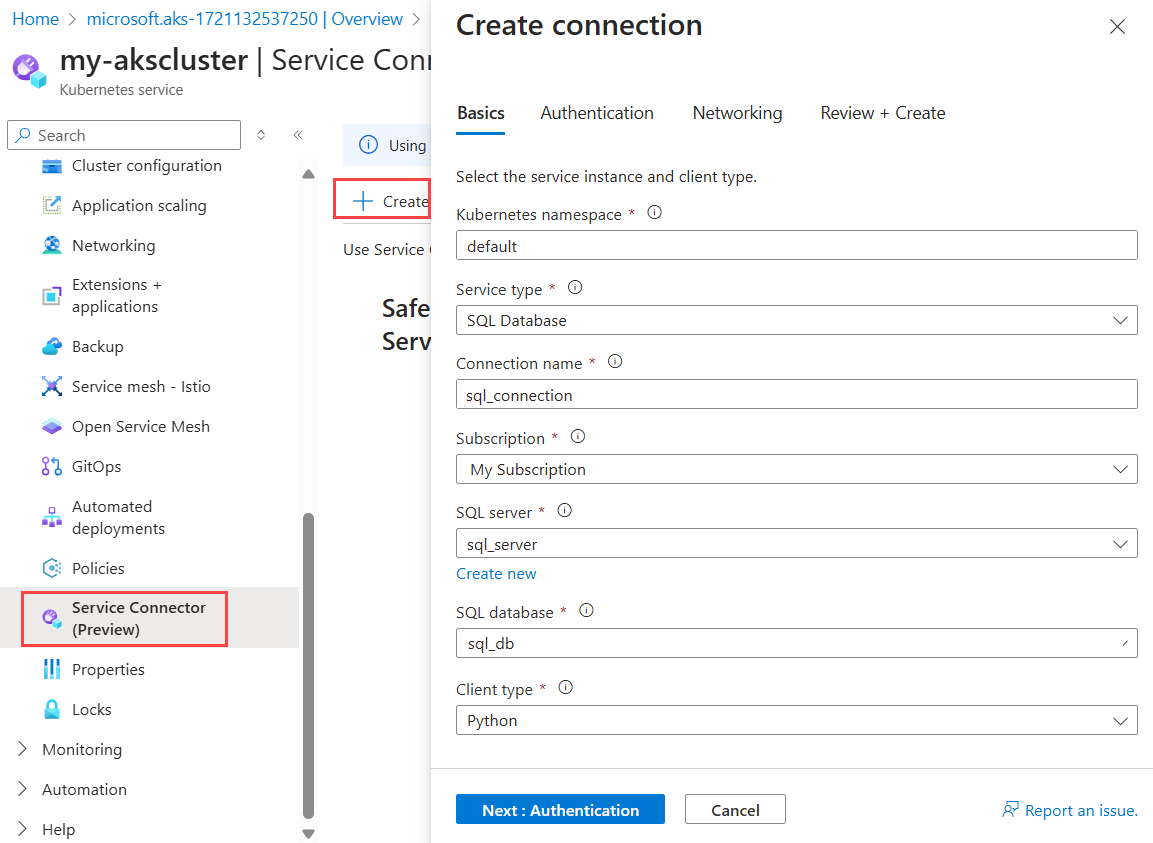
Wybierz pozycję Dalej: Uwierzytelnianie. Na karcie Uwierzytelnianie wprowadź nazwę użytkownika i hasło bazy danych.
Wybierz pozycję Dalej: Sieć>Dalej: Przejrzyj i utwórz.>
Po pomyślnym wdrożeniu można wyświetlić informacje o nowym połączeniu w okienku Łącznik usługi.
Aktualizowanie kontenera
Po utworzeniu połączenia między klastrem usługi AKS i bazą danych należy pobrać wpisy tajne połączenia i wdrożyć je w kontenerze.
W witrynie Azure Portal przejdź do zasobu klastra usługi AKS. W obszarze Ustawienia wybierz pozycję Łącznik usługi (wersja zapoznawcza).
Wybierz nowo utworzone połączenie, a następnie wybierz fragment kodu YAML. Ta akcja powoduje otwarcie panelu z wyświetlonym przykładowym plikiem YAML wygenerowanym przez łącznik usługi.
Aby ustawić wpisy tajne połączenia jako zmienne środowiskowe w kontenerze, dostępne są dwie opcje:
Bezpośrednie tworzenie wdrożenia przy użyciu udostępnionego przykładowego fragmentu kodu YAML. Fragment kodu zawiera wyróżnione sekcje przedstawiające obiekt tajny, który zostanie wstrzyknięty jako zmienne środowiskowe. Wybierz pozycję Zastosuj , aby kontynuować tę metodę.
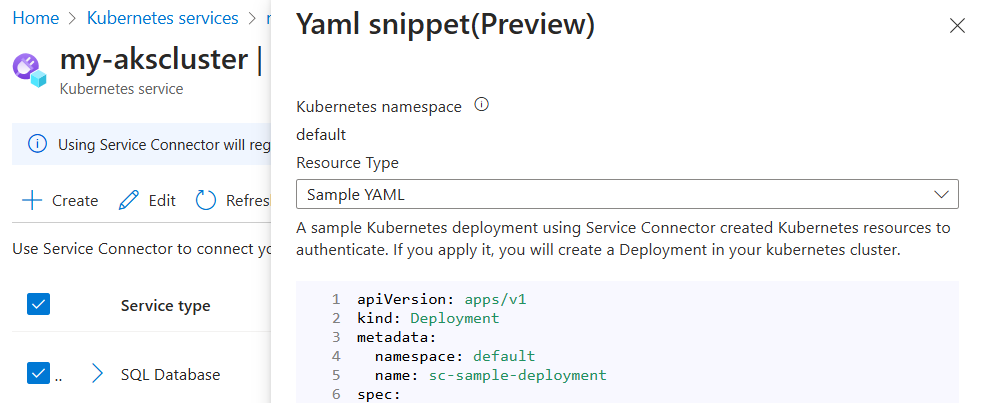
Alternatywnie w obszarze Typ zasobu wybierz pozycję Obciążenie Kubernetes, a następnie wybierz istniejące obciążenie Kubernetes. Ta akcja ustawia tajny obiekt nowego połączenia jako zmienne środowiskowe dla wybranego obciążenia. Po wybraniu obciążenia wybierz pozycję Zastosuj.

Aktualizowanie kodu aplikacji
W ostatnim kroku zaktualizuj kod aplikacji, aby używał zmiennych środowiskowych, postępując zgodnie z tymi instrukcjami.
Czyszczenie zasobów
Jeśli nie potrzebujesz już zasobów utworzonych podczas wykonywania tego samouczka, możesz je usunąć, usuwając grupę zasobów platformy Azure.
Usuń grupę az group delete zasobów przy użyciu polecenia .
az group delete --resource-group $RESOURCE_GROUP
Powiązana zawartość
Przeczytaj następujące artykuły, aby dowiedzieć się więcej na temat pojęć dotyczących łącznika usług i sposobu, w jaki pomaga on usłudze AKS łączyć się z usługami platformy Azure:
